Å finne det riktige ordet kan noen ganger være en virkelig utfordring. Hvis du for øyeblikket mangler det treffende uttrykket eller ønsker å unngå gjentatte begreper i teksten din, er tesaurusen i Word din perfekte hjelper. Med bare noen få klikk kan du finne alternative ord som kan forbedre og gjøre teksten din mer variert. I denne veiledningen vil du lære hvordan du effektivt kan bruke tesaurusen i Microsoft Word for å oppdage synonymer og alternative uttrykk.
Viktigste funn
- Tesaurusen i Word hjelper deg med å finne synonymer for eksisterende ord.
- Du kan enkelt få tilgang til tesaurusen via menyen.
- Ved å velge et ord og bruke tesaurusfunksjonen, vil alternative forslag vises umiddelbart.
- Word gir ulike forslag basert på tesaurusens database, som du enkelt kan integrere i tekstene dine.
Trinn-for-trinn-veiledning
Trinn 1: Åpne Word og få tilgang til et dokument
For å bruke tesaurusen, åpne først Microsoft Word og last inn dokumentet du ønsker å jobbe med. Hvis du vil opprette et nytt dokument, klikk bare på "Nytt dokument" og begynn å skrive.
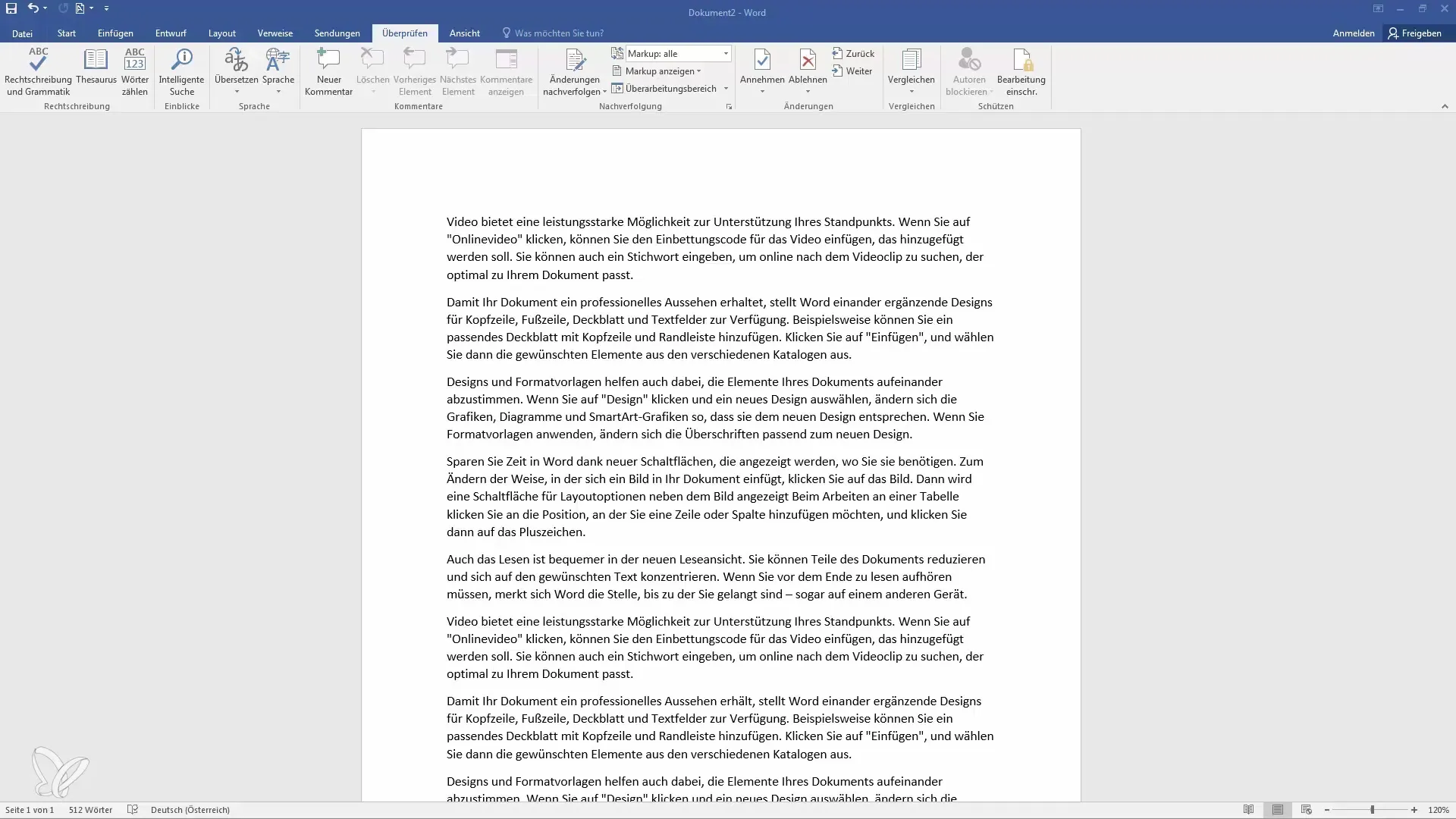
Trinn 2: Velg ordet
Gå til ordet i dokumentet som du ønsker å finne et synonym for. Et klikk med venstre museknapp markerer ordet du vil erstatte eller finne en alternativ for.
Trinn 3: Åpne tesaurusen
Etter å ha valgt ordet, naviger til menyen "Gjennomgå" i den øvre verktøylinjen. Der finner du alternativet "Tesaurus". Klikk på det for å åpne tesaurusfunksjonen.
Trinn 4: Finn synonymer
Nå åpner et område på høyre side av skjermen din. Her ser du det valgte ordet øverst. Umiddelbart under tilbyr Word flere alternative ord og synonymer. Disse forslagene hjelper deg med å bruke forskjellige uttrykksmåter i tekstene dine.
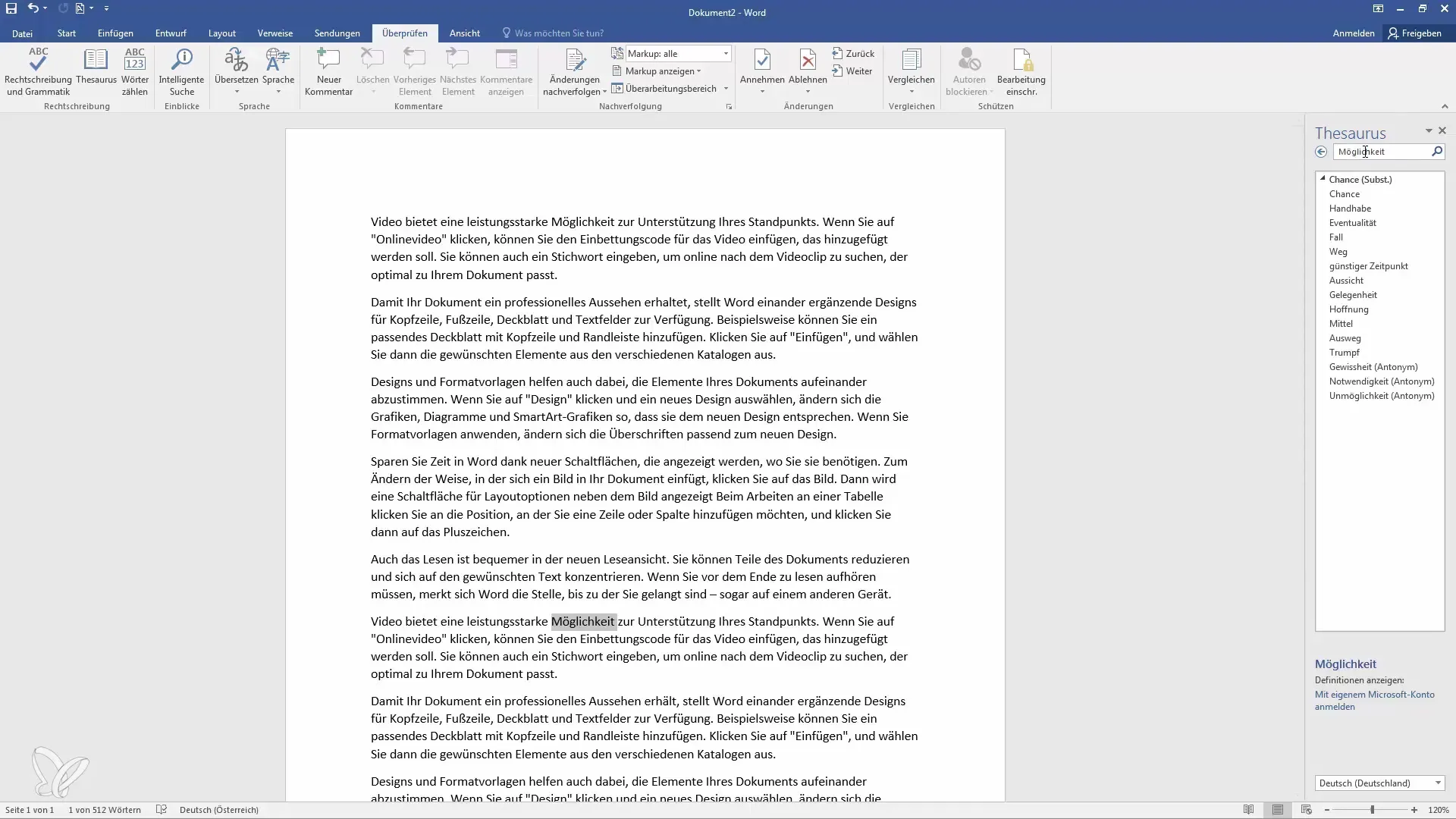
Trinn 5: Gå gjennom alternative forslag
Bla gjennom de viste alternative ordene og velg det som passer best til teksten din. Hvis du klikker på ett av disse ordene, vil det også vise hvordan det kan brukes i sammenheng.
Trinn 6: Bruke det valgte ordet
Etter å ha funnet et passende ord, kan du enkelt sette det inn i teksten din. Dette gjøres ved å kopiere ordet eller erstatte det direkte. Høyreklikk og velg "Lim inn" eller trykk "Ctrl + V" for å sette inn det valgte synonymer på riktig sted.
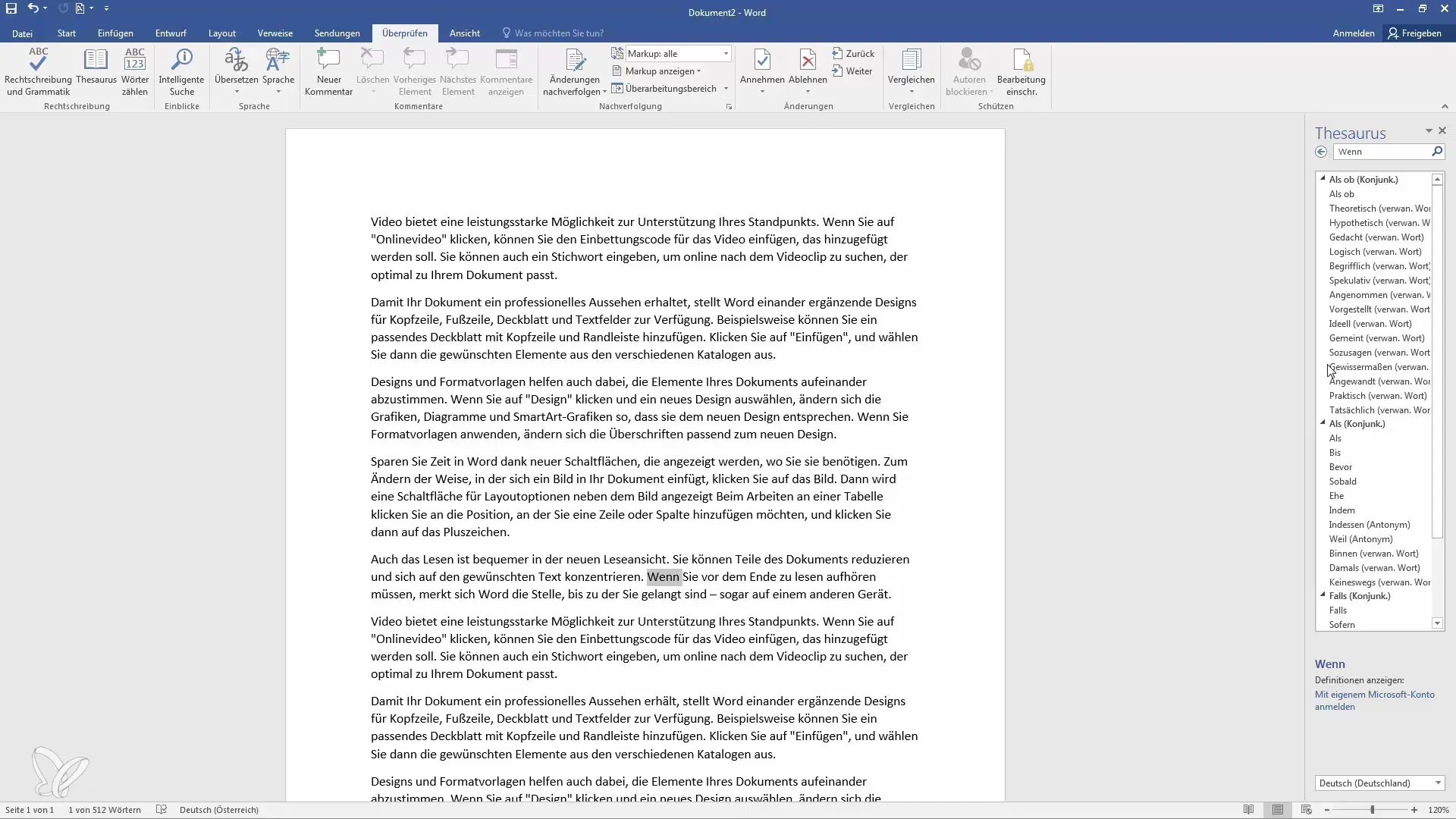
Trinn 7: Utforske flere alternativer
Hvis de første forslagene ikke passer, kan du skrive inn flere termer i søkefeltet i tesaurusen. På den måten finner du raskt alternativer for andre ord og utvider ordforrådet ditt.
Oppsummering
I denne veiledningen har du lært hvordan du kan bruke tesaurusen i Word for å finne alternative ord og synonymer. Ved å enkelt velge et ord og klikke på tesaurusalternativet i Word, har du øyeblikkelig tilgang til nyttige alternativer. Bruk denne funksjonen for å gjøre tekstene dine mer varierte og nøyaktige.
Ofte stilte spørsmål
Hva er tesaurusen i Word?Tesaurusen i Word er et verktøy som hjelper deg med å finne synonymer og alternative ord for eksisterende begreper i teksten din.
Hvordan kan jeg åpne tesaurusen?Du kan åpne tesaurusen ved å velge et ord og deretter velge tesaurusalternativet i menyen "Gjennomgå".
Kan jeg også bruke tesaurusen for andre språk?Ja, hvis Word er installert på flere språk, kan du også bruke deres tesaurus.
Hva skal jeg gjøre hvis jeg ikke finner det jeg leter etter?Bruk søkefunksjonen i tesaurusen for å målrettet søke etter bestemte termer eller synonymer.


